急にパソコンの動きが重くなる、あるいはインターネットの読み込みに時間がかかるという経験は、誰しもありますよね。
例えば、
- 電源を入れてデスクトップの画面にたどりつくまでに時間がかかる
- 仕事で使っている文章や画像ファイルを開くと動きが止まる
- ファイルをダウンロードするのに時間がかかる
など「なんか遅いな…」と感じることがいろいろあるでしょう。
そんなとき、少しでも早く仕事を終わらせたいのに、作業が進まなくてイライラ、ストレスがたまって「あ~~~!!!」と叫びたくなる気持ちになるのではないでしょうか。
ところが、そのパソコンが重くなったことには「原因」があるかもしれません!
パソコンのアプリケーションやソフトウェアを再度確認することで、原因がわかり、重かった動きが軽くなることも。
そうなれば、仕事がサクサク進んで定時退社できるかもしれませんよ!
今回は、パソコンが重くなる原因と、それを解決して動きを軽くする方法について解説します。
目次
パソコンが重くてイラっ!が老化の始まりだった?
仕事がうまくいかないときなど、日常でイライラする場面はよくありますよね。
例えば、
- 今までの仕事が無駄になった
- 上司に嫌みを言われた
- 満員電車でもみくちゃにされた
などなど、で心当たりがあるのではないでしょうか。
そんなときに多くの人は「怒り」を感じています。
怒りとは「思い通りにならないこと」から生じる感情で、期待と現実が乖離している際に感じることが多いです。
パソコンの動きに関していえば、「もっと早く動けば仕事が進むのに!」という期待と現実の差がありますよね。
わかりやすく置き換えると、以下のような状態です。
パソコンがサクサク動くことで、今の段階で仕事が終わっている!上司にも褒められた!<現実>
パソコンの動きが引っかかって、まだ仕事が終わっていない…今日はアフター5に用事があるのに…
怒りとは「感情の荒ぶり」のことですが、怒りを感じると自律神経のうちの交感神経が活発になり、心拍数や血圧が上がります。
体がドキドキしたり、頭に血が上るような感覚がするのは、まさにこれが原因です。
この時に発生する「活性酸素」が、いわゆる「ストレス」となって私たちの身体に悪影響を及ぼします。
例えば、
- 身体の末梢神経が収縮して、身体が冷える
- 肌荒れやだるさが出てくる
- 頬や下あごの緊張が硬くなり、ほうれい線やたるみが出てくる
という症状が出てきます。
イライラの結果ストレスが発生することで、肌荒れやだるさを引き起こし、老化を加速させてしまうのです…。

パソコンの動きの遅さがイライラに繋がることついては、実際に脳科学で実証されています。
有名なブロガーである「はあちゅう」さんが古いパソコンと新しいパソコンを使い比べて、ストレス度がどう変わるのかを実験しています。
【出典】「脳波」は正直? ヒトは“遅いPC”でどれだけストレスがたまるのか はあちゅうが脳波センサーで実験してみた – ミライの働き方研究所
古いパソコンで操作しているときは、画像のサイズが大きくて開くのに時間がかかったり、編集ソフトを開くはずがフリーズしてしまった・・・などが続き、ストレス度が上昇。
さらにはあちゅうさんの眉間にもしわがよって、どんどんこわばった表情になっていきました。
ところが、新しいパソコンで操作すると画像はパッと開くことができ、編集ソフトもスムーズに操作できたのでストレス度は低い結果になりました。
確かに、私たちもパソコンがスムーズに開くことができれば、同じ時間でもできる作業が大幅に変わってくるはずです。
つまり、動きの遅いパソコンを使っているとそれだけでストレスの原因になって、老化が進んでしまうということ。
仕事して身体の調子が悪くなるなんて、良くないですよね。
できるだけパソコンの動きを軽くしたい!と考えるのは当然のことです。
仕事が終わらん・・・そもそも何故パソコンが重くなるの?
パソコンの動きが重くなる原因は、設定やアプリケーション、ファイル、メモリなど様々です。
これらの原因について、一つ一つ解説していきます。
※なお、この記事は主にWindows8やWindows10向けとなっています。
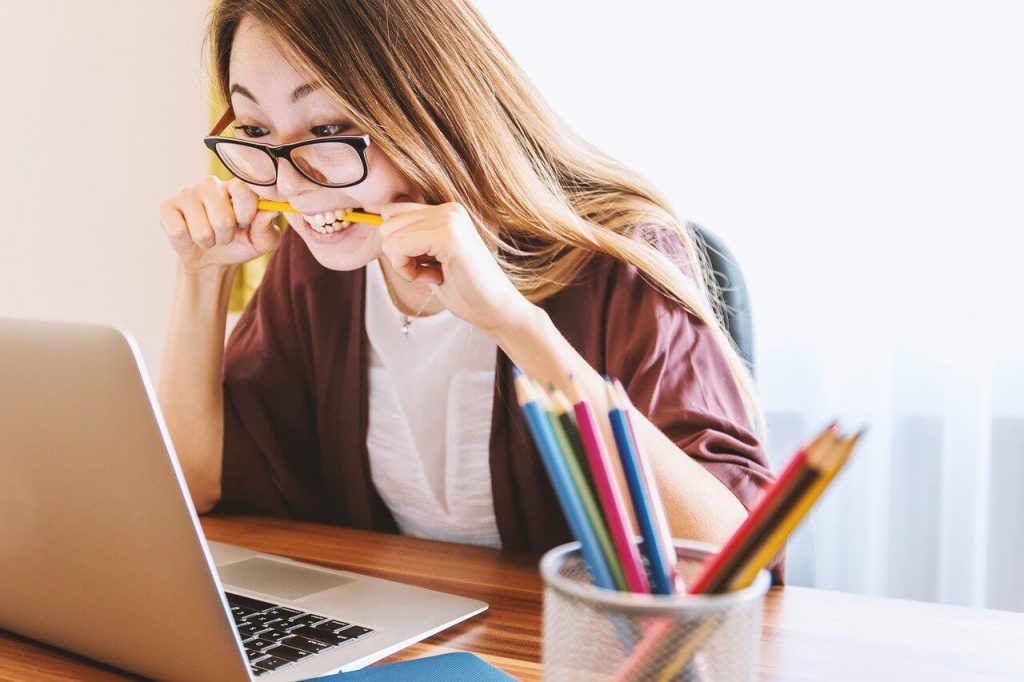
各種設定や常駐アプリケーションの影響
パソコンの動きが遅くなったな、と感じたときはまず「コントロールパネル」の「設定」をチェックしましょう。
例えば、Windows10の場合だと
- アニメーション効果
- 自動起動プログラム
などがデフォルトの設定で有効になっています。
そのため、これらの設定を「無効」にすると、動きが軽くなる可能性があります。
またパソコンの動きが遅くなっているのは、ウインドウを開いていなくても動いている「常駐アプリケーション」が原因の一つとなっていることも。
例えば、ウイルスソフトは定期的に私たちのパソコンをスキャンしているので、頻繁にスキャンをするようになると動きが遅くなります。
このほかにも見えないところで、たくさんのアプリケーションが起動していることがあり、パソコンの動きを鈍化させていることがあるのです。
このため、動きが遅くなった場合はまず「コントロールパネル」やそれぞれのアプリケーションにて、設定状況を確認しましょう。
不要ファイルの蓄積
「ファイルを整理していなくてごちゃごちゃしたままかも…」と心当たりのある方は、いらないファイルを整理しましょう。
というのもHDD(ハードディスク)に保存できるデータ容量には限りがあるからです。
残データ容量がだんだん少なくなってくると、パソコンの動きが重くなってしまいます。
現在使用していない・必要でない画像や動画、音楽ファイルをしばらく放置しているという方は、パソコンの動きが遅くなったら、一度ファイルの断捨離を行うことをお勧めします。
メモリの不足
複数のソフトを起動させていたり、パソコンに外付けHDD・ドライブなどをつないでいたりすると、その分CPUと呼ばれるメモリを使用していることになります。
このメモリの空き容量が少なくなると、パソコンの動きが重くなるのです。
パソコンが重いなと感じたら、外付けで接続している機械をいったん停止させ取り出しましょう。
HDDの経年劣化・故障
HDD(ハードディスク)の残容量の少なさだけでなく、古くなったり壊れていると、パソコンの動きが遅くなります。
パソコンの寿命は、1日6時間使うよりも1日14時間ずっと使っているほうが短くなります。
詳しく知りたい場合は、パソコンの取扱説明書に記載されているので、「パソコンをだいぶ使っているな」と感じたら説明書を確認し、買い替えも検討しましょう。
脱・老け顔!パソコンをサクサク軽くする裏技5つ
さて、これでパソコンが重くなる原因がいくつかわかりました。
とはいえ、パソコン初心者の方は「じゃあいったい何をすればいいんだろう?」と戸惑いますよね。
一刻でも早くこのストレスから脱して、なんとしても「老化」は免れたいところ。
そんなわけで、ここからはパソコンの動きをサクサク軽くする裏技を教えちゃいます!

高速化・最適化ソフトの導入
溜まりに溜まったパソコンのデータを整理するのは面倒です。
ですので、手っ取り早くパソコンの動きを軽くしたいなら、高速化・最適化ソフトを導入しましょう。
なお、高速化ソフトとはパソコンに残っている不要なデータを削除したり、無駄に起動回数の多いソフトウェアを停止させるソフトのことです。
最適化ソフトとは、レジストリ(パソコンの基本情報等やソフトウェアを動かすための情報を登録する場所)にたまった不要な情報を削除するソフトのことです。
おすすめの高速化・最適化ソフトで、無料のものには以下があります。
無料のソフトならすぐに導入できるので、一刻も早くパソコンの動きの重さから解放されたい人は使ってみるのも一つの手です。
設定の変更
前項で説明しましたが、パソコンの動きが遅い場合は、バックグラウンドで動いているソフトや設定を変更しましょう。
具体的には、以下の方法が挙げられます。
- ウイルススキャンの回数を減らす
- デフォルトで設定されている「アニメーション効果」などをオフにする
- 不要なアプリを削除する
まずはこれらの設定を見直すことをお勧めします。
キャッシュのクリア
ネットサーフィンであれこれページを見ているうちに、「キャッシュ」というアクセスデータが残っていきます。
キャッシュとは、一度見たページのデータのこと。残しておくことで同じページに再度アクセスしたときにスムーズに表示することができます。
しかし、実はこのキャッシュがたまると、ページの読み込みが遅くなることも。
このため、定期的にキャッシュを削除するようにしましょう。
なお、詳しいキャッシュのクリア方法は下記記事をご覧ください。
メモリの交換や増設
メモリの容量が不足していることでパソコンの動きが重くなっている場合、メモリ自体を交換することで改善される可能性があります。
また、メモリの容量が足りない場合はメモリをさらに増設することも考えましょう。
例えば、あなたのパソコンのメモリが2GBだった場合、さらに2GBのメモリを増やすと動きが改善される可能性があります。
ただし、メモリの増設・交換ができるかどうかはパソコンの機種次第なので、必ず説明書を読んだり、パソコン修理専門業者に問い合わせるなどして対応してください。
HDDの交換やSSDへの交換
パソコンの動きが遅くなる原因は、メモリだけでなくHDDにもあるかもしれません。そんな時はHDDやSDDを換装しましょう。
SSDは容量こそ少ないですが、動きが早いのでおすすめです。
もちろん、これもパソコンの機種によって交換できる・できないがあります。
また、HDDの交換はOSも含めてファイルを引っ越さなければならないので、手間がかかる可能性があります。
まとめ
今回は、パソコンの動きが重くなった時の対処方法についてお伝えしました。
パソコンの動きが重いことによるストレスは、仕事がなかなか進まないだけでなく、老化を進めてしまうこともあります。
パソコンの動きが重くなる原因としては、バックグラウンドでソフトが起動している、メモリが足りない、HDDが古くなったり故障していることなどが挙げられます。
パソコンを軽くするためには、設定の見直しや高速化ソフトの導入、HDDやメモリの交換を検討しましょう。
とはいえ、今まで上げてきたことを試しても「やっぱりうまくいかない…」という人や、「パソコンを変に触ってしまって壊してしまうかもしれないから、怖いなぁ」という人もいますよね。
大丈夫!ご自身での対処が不安な場合は、プロのパソコン修理業者へ依頼しましょう。
パソコン博士の知恵袋はパソコン修理業者大手の PCホスピタル(累計サポート実績200万件以上 ※1、利用率No.1 ※2)をおすすめしています。
事前見積もりを徹底し、インターネットの接続トラブルやウイルス感染によるトラブル(駆除・初期化・キャッシュ削除等で対応)・ウイルス対策を迅速に解決してくれます。
PCホスピタルは東京や大阪、名古屋、福岡など大都市以外の地方都市にも店舗があるので、即日修理が可能です。

※1 2023年8月末時点 日本PCサービス株式会社調べ
※2 2021年11月時点 2万6303人調査 調査主体:日本PCサービス株式会社 調査実施機関:株式会社インテージ



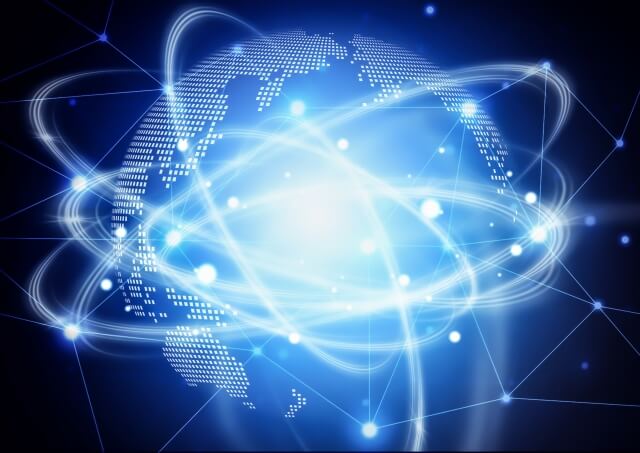























コメントを残す